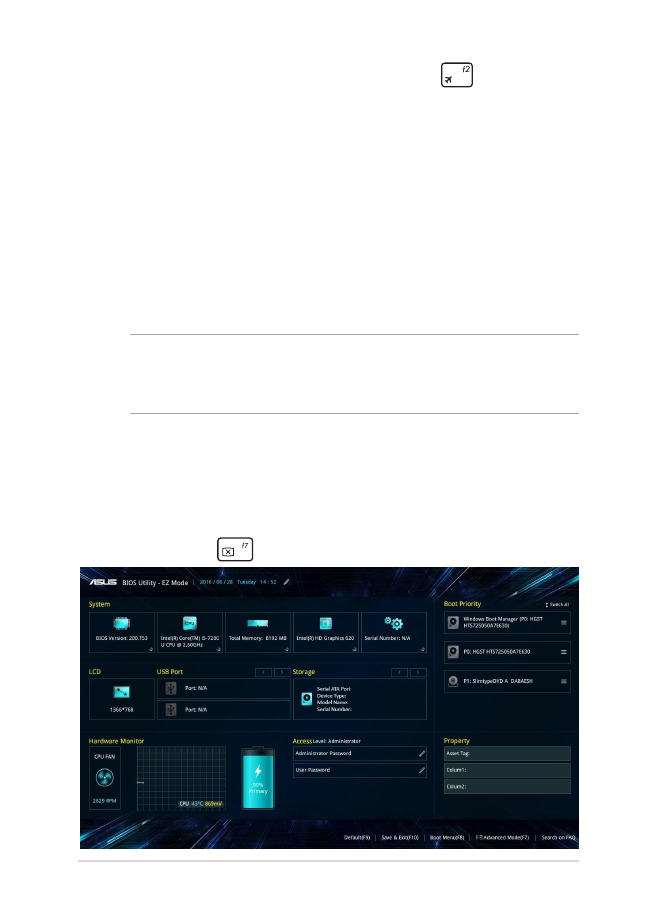
Параметри BIOS
ПРИМІТКА: Екрани BIOS цього розділу подано лише в якості прикладу.
Фактичний вигляд екранів може відрізнятись залежно від моделі та
регіону.
Режим EZ
Це меню відображається після входу у програму налаштування
BIOS і надає загальний огляд основних системних відомостей. Щоб
увійти до Advanced Mode (Розширений режим) для розширених
налаштувань BIOS, виберіть Advanced Mode (Розширений режим)
(F7) або натисніть
.
•
Перезавантажте ноутбук, а потім натисніть
під час POST.
•
Запустіть меню Пуск і виберіть Settings (Налаштування)
> Update & security (Поновлення і безпека) >
Recovery (Відновлення), а потім виберіть Restart now
(Перезапустити зараз) у Високотехнологічний запуск.
Увійшовши на екран Високотехнологічний запуск, виберіть
Troubleshoot (Усунення несправностей) > Advanced
options (Високотехнологічні опції) > UEFI Firmware
Settings (Налаштування мікропрограми UEFI) > Restart
(Перезапуск).
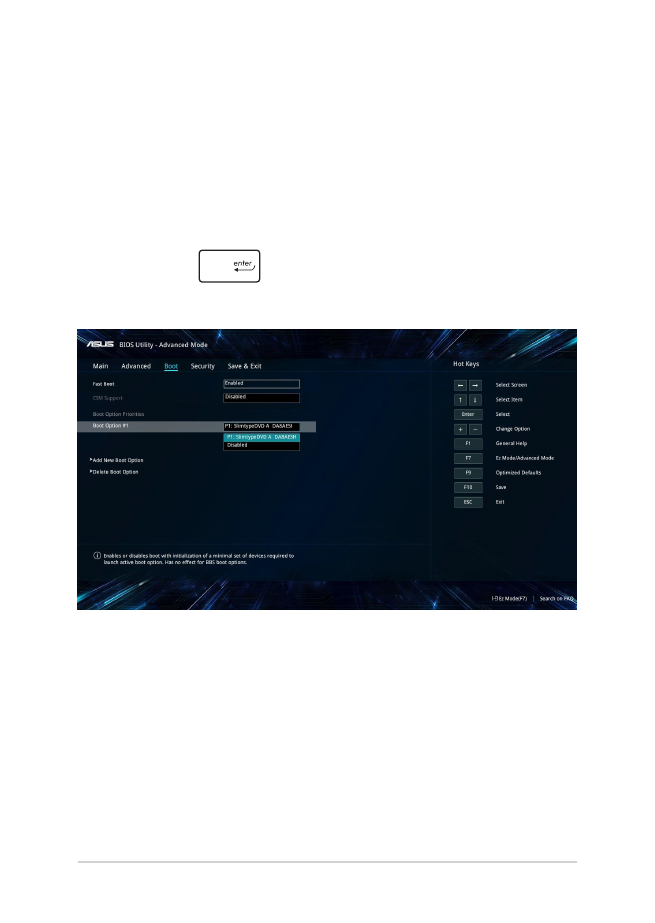
68
Електронний посібник користувача ноутбука
2. Натисніть
і виберіть пристрій як Boot Option #1
(Пристрій для завантаження №1).
Завантаження
В цьому меню можна визначити пріоритет опцій завантаження.
Під час налаштування параметрів пріоритету опцій завантаження
можна звернутись до наступної інформації.
1.
На екрані Boot (Завантаження) виберіть Boot Option #1
(Варіант завантаження №1).
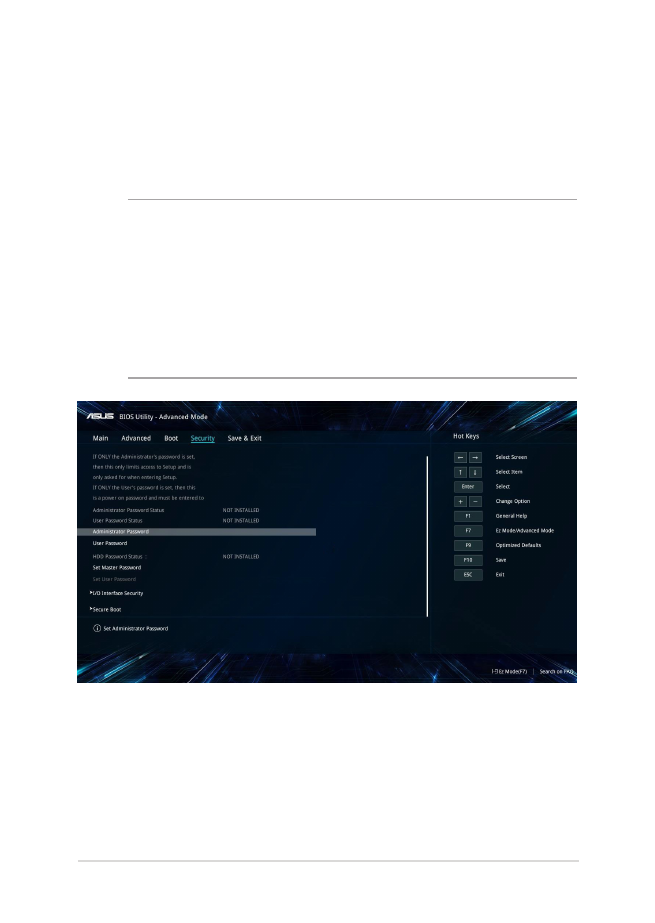
Електронний посібник користувача ноутбука
69
Безпека
У цьому меню можна вказати адміністратора та пароль користувача
ноутбука. Тут також можна контролювати доступ до жорсткого
диска ноутбука, інтерфейсів вводу/виводу (I/O) та інтерфейсу USB.
ПРИМІТКА:
•
Якщо встановлено User Password (Пароль користувача), перед
завантаженням операційної системи ноутбука з'явиться запит на
його введення.
•
Якщо встановлено Administrator Password (Пароль
адміністратора), то до входу в BIOS, з'явиться запит на його
введення.
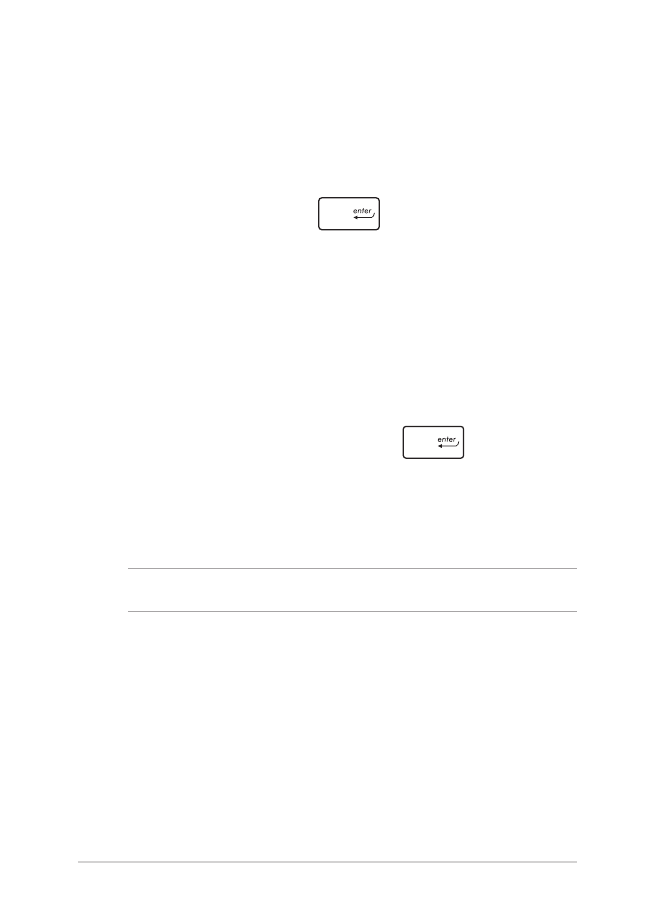
70
Електронний посібник користувача ноутбука
Щоб встановити пароль:
1.
На екрані Security (Безпека) виберіть Administrator
Password (Пароль адміністратора) або User Password
(Пароль користувача).
2.
Введіть пароль і натисніть
.
3.
Повторно введіть пароль, щоб підтвердити його та натисніть
OK.
Щоб зняти пароль:
1.
На екрані Security (Безпека) виберіть Administrator
Password (Пароль адміністратора) або User Password
(Пароль користувача).
2.
Наберіть поточний пароль і натисніть
.
3.
Залиште інші поля порожніми, а потім виберіть OK, щоб
продовжити.
4. Виберіть
OK, щоб очистити старий пароль.
ПРИМІТКА: Для введення пароля потрібна клавіатура.
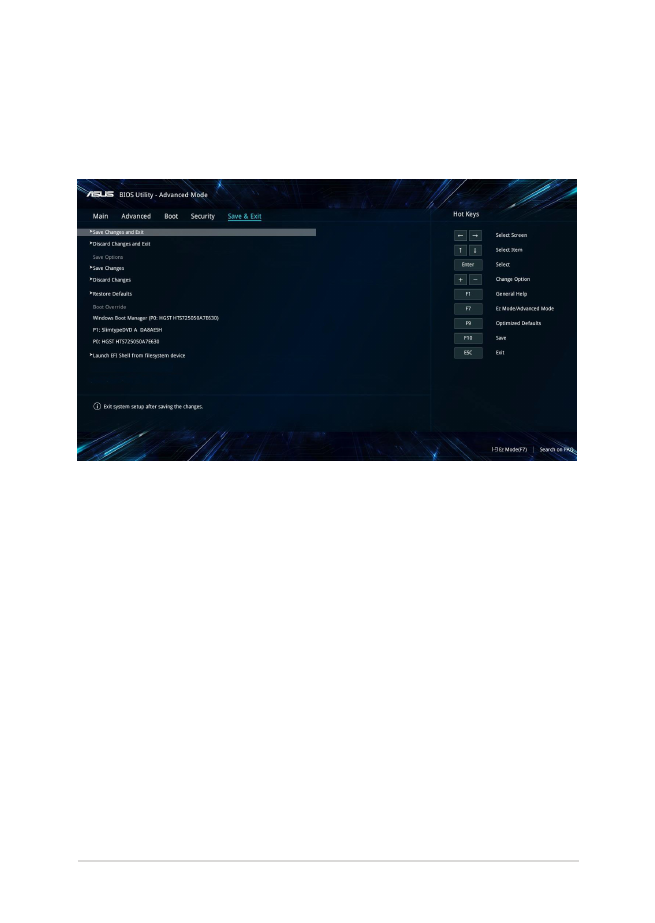
Електронний посібник користувача ноутбука
71
Збереження і вихід
Щоб зберегти параметри конфігурації, перед виходом із BIOS
виберіть Save Changes and Exit (Зберегти зміни і вийти).
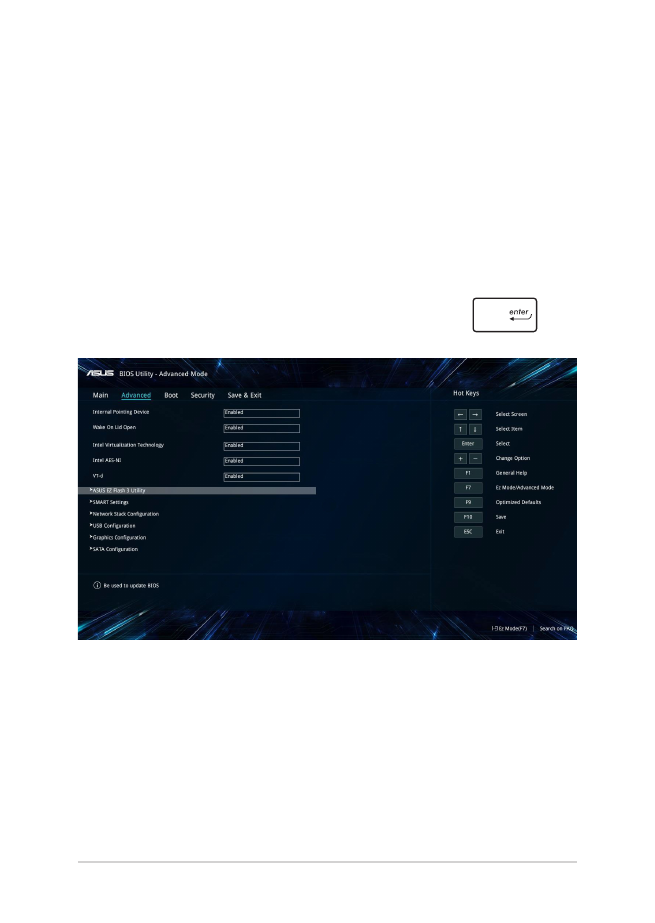
72
Електронний посібник користувача ноутбука
Оновлення BIOS:
1.
Перевірте модель ноутбука та завантажте останню версію
файлу BIOS для своєї моделі з веб-сайту ASUS.
2.
Збережіть копію завантаженого файлу BIOS на флеш-диск.
3.
Підключіть флеш-диск до ноутбука.
4.
Перезавантажте ноутбук, а потім перейдіть до настройок BIOS.
5.
У меню BIOS виберіть Advanced (Розширені) > ASUS EZ Flash 3
Utility (Утиліта ASUS EZ Flash 3), а потім натисніть
.
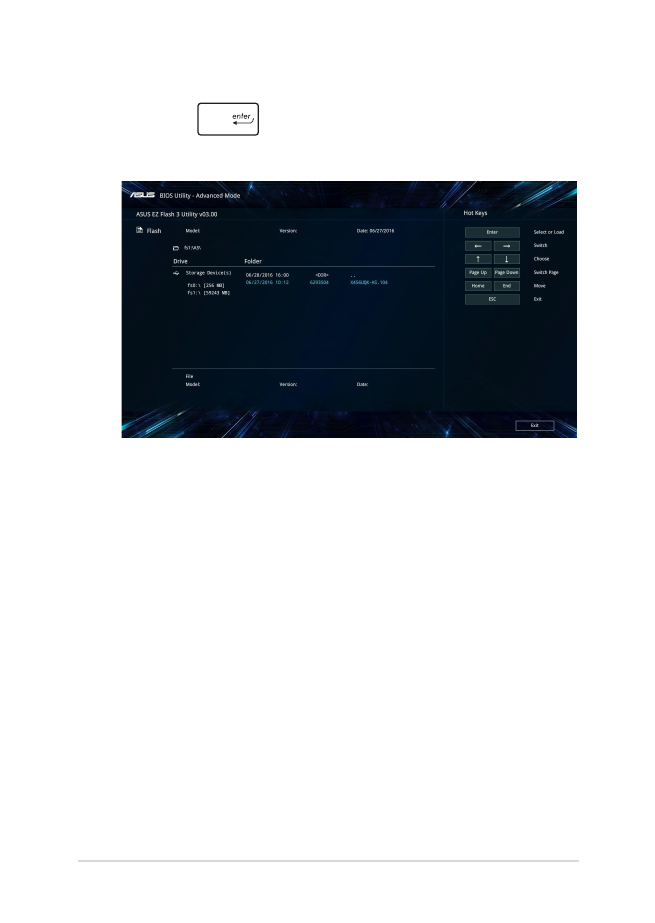
Електронний посібник користувача ноутбука
73
6.
Знайдіть завантажений файл BIOS на флеш-диску, потім
натисніть
. Виконуйте інструкції на екрані, щоб
завершити оновлення.
7.
Після завершення оновлення BIOS виберіть Save & Exit >
Restore Defaults (Збереження і вихід > Відновити значення
за замовчуванням), щоб відновити систему до налаштувань
за замовчуванням.
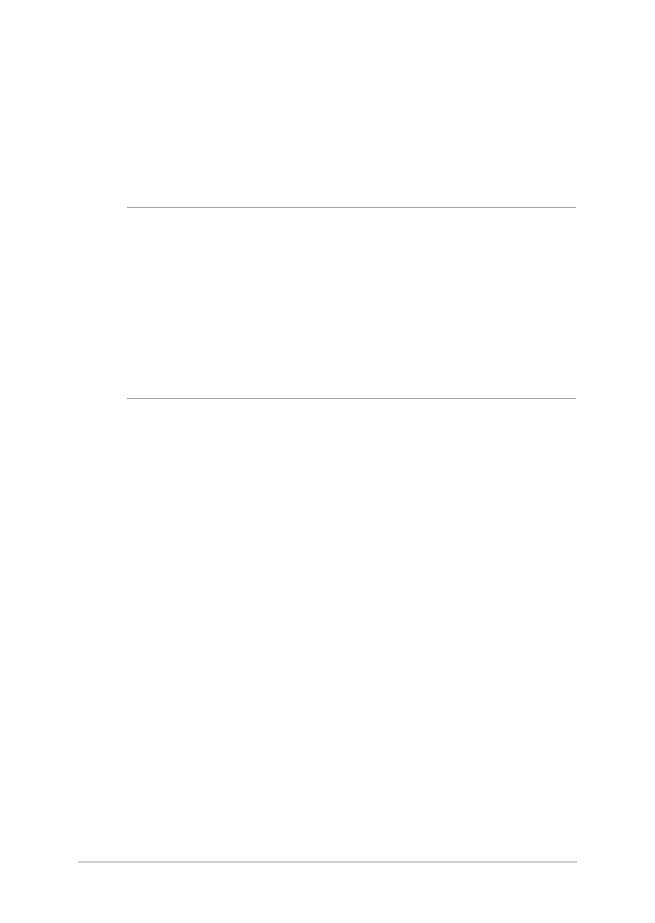
74
Електронний посібник користувача ноутбука